画像専用管理画面の使用方法
画像専用管理画面にて、画像アップロード/一括操作/個別操作を行うことができます。
下記の説明をご確認ください。
1.画像アップロード
[ファイル選択(1〜100ファイル)]をクリックした箇所から画像を選択してアップロードできます。
アップロード先フォルダと、画像ファイルを選択してください。
同じファイル名があった場合「既存ファイルに:全て上書きしない/全て上書きする」いずれかを選択できます。
例えば「全て上書きしない」にチェックを入れて、同じファイル名の画像をアップロードしようとすると、『下記ファイルはフォルダ上に存在するためアップロードされませんでした。』とメッセージが表示されます。
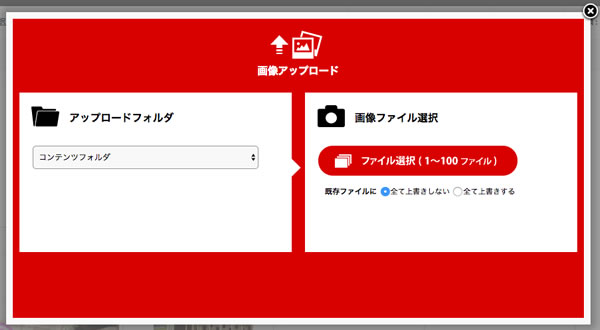
2.一括操作ボタン
ファイルやフォルダにチェックを入れて、一括で操作できます。
| 1つ上のフォルダに戻る | |
| フォルダを作成する ※5階層まで作成可能 | |
| ファイルやフォルダを一括移動する | |
| ファイルやフォルダを一括ダウンロードする | |
| ファイルやフォルダを一括削除する | |
| ファイルを一括で左に90度回転させる | |
| ファイルを一括で右に90度回転させる |
3.表示変更ボタン
画像の表示サイズや表示数、並び順を変更できます。
| サムネイル表示とテキスト表示を切り替え | |
| 画像の大きさを変更(サムネイル表示のみ) | |
| 1ページの表示数を変更 ※サムネイル表示は最大120、テキスト表示は最大270 表示可能 |
|
| 並び順を変更 | |
| ファイルやフォルダを全選択する、選択解除する |
4.個別操作ボタン
ファイルごとに操作できます。
| 画像URLを表示する | |
| 移動/ダウンロード/削除/画像編集ツール いずれかを選択する |
|
| 画像編集ツールを起動する (※jpeg/pngファイルのみ利用可能) |
※画像編集ツール及び画像専用管理画面をスマートフォンのホーム画面に追加する方法については、下記FAQをご参照ください。
◆画像編集ツール(Photo Editor)について
https://www.ocnk.net/faq/index.php?action=faq&id=1111
◆画像専用管理画面をスマートフォンのホーム画面に追加する方法
https://www.ocnk.net/faq/index.php?action=faq&id=1736
https://www.ocnk.net/faq/index.php?action=faq&id=1111
◆画像専用管理画面をスマートフォンのホーム画面に追加する方法
https://www.ocnk.net/faq/index.php?action=faq&id=1736

